Tlač fotografie s orezaním
Fotografiu zobrazenú na dotykovej obrazovke môžete orezať a potom ju vytlačiť.
-
Na obrazovke DOMOV vyberte položku
 Tlačiť (Print).
Tlačiť (Print). -
Zvoľte možnosť
 Pamäťová karta (Memory card).
Pamäťová karta (Memory card).Zobrazia sa ponuky tlače z pamäťovej karty.
-
Vyberte položku
 Tlač s orezaním (Trimming print).
Tlač s orezaním (Trimming print). -
Pamäťovú kartu vložte do zásuvky na kartu.
Zobrazí sa obrazovka výberu fotografií.
 Poznámka
Poznámka-
Ak vložíte pamäťovú kartu, skôr ako sa zobrazia ponuky tlače z pamäťovej karty, zobrazí sa obrazovka s výberom fotografie ponuky Tlač vybratých fotog. (Select photo print).
Ak chcete zobraziť domovskú obrazovku, dotknite sa tlačidla DOMOV (HOME).
-
Ak na pamäťovej karte nie sú uložené žiadne fotografické údaje, ktoré možno vytlačiť, na dotykovej obrazovke sa zobrazí hlásenie Nie sú uložené podporované typy údajov. (Data of supported types are not saved.)
-
Ak je na pamäťovej karte uložených viac ako 2000 fotografií, fotografie sa automaticky rozdelia na skupiny po 2000 fotografií v obrátenom chronologickom poradí (podľa dátumu poslednej zmeny). Skontrolujte hlásenie zobrazené na dotykovej obrazovke a zvoľte tlačidlo OK.
-
-
Vyberte fotografiu, ktorú chcete vytlačiť.
 Poznámka
Poznámka-
Iné možnosti
-
-
Orežte oblasť tlače.
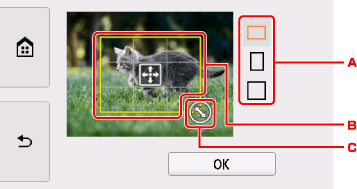
-
Výberom položky môžete zmeniť pomer strán rámčeka orezania.
-
Presúvaním môžete umiestniť rámček orezania.
-
Presúvaním môžete nastaviť veľkosť rámčeka orezania.
-
-
V prípade potreby zadajte nastavenia.
Výberom možnosti Kópie (Copies) zobrazte obrazovku na zadanie počtu kópií.
Informácie o iných položkách nastavenia ako Kópie (Copies):
-
Dotknite sa tlačidla Farebne (Color).
Tlačiareň začne tlačiť.
 Poznámka
Poznámka
-
Ak chcete zrušiť tlač, dotknite sa tlačidla Stop.
-
Tlačovú úlohu môžete počas tlače pridať výberom položky Tlačiť ďalej (Print more).
-
Orezaný obrázok nemožno nanovo uložiť na pamäťovú kartu.

